هل سبق لك استيراد بيانات أو إدخالها في Excel تحتوي على أصفار بادئة، مثل 00123، أو أرقام كبيرة مثل 1234 5678 9087 6543؟ ومن الأمثلة على ذلك أرقام الضمان الاجتماعي أو أرقام الهواتف أو أرقام بطاقات الائتمان أو رموز المنتجات أو أرقام الحسابات أو الرموز البريدية. يزيل Excel تلقائيا الأصفار البادئة، ويحول الأرقام الكبيرة إلى تدوين علمي، مثل 1.23E+15، للسماح للصيغ والعمليات الرياضية بالعمل عليها. تتناول هذه المقالة كيفية الاحتفاظ ببياناتك بتنسيقها الأصلي، والتي يتعامل معها Excel كنص.
تحويل الأرقام إلى نص عند استيراد بيانات نصية
استخدم تجربة الحصول على تحويل & (Power Query) في Excel لتنسيق الأعمدة الفردية كنص عند استيراد البيانات. في هذه الحالة، نقوم باستيراد ملف نصي، ولكن خطوات تحويل البيانات هي نفسها للبيانات المستوردة من مصادر أخرى، مثل XML وWeb وJSON وما إلى ذلك.
-
انقر فوق علامة التبويب بيانات ، ثم من نص/CSV بجوار الزر الحصول على البيانات . إذا لم يظهر الزر الحصول على البيانات ، فانتقل إلى استعلام جديد > من ملف > من نص واستعرض وصولا إلى الملف النصي، ثم اضغط على استيراد.
-
سيقوم Excel بتحميل بياناتك في جزء معاينة. اضغط على تحرير في جزء المعاينة لتحميل محرر Power Query.
-
إذا كان من الضروري تحويل أي أعمدة إلى نص، فحدد العمود المراد تحويله بالنقر فوق رأس العمود، ثم انتقل إلى الصفحة الرئيسية > تحويل > نوع البيانات > حدد نص.
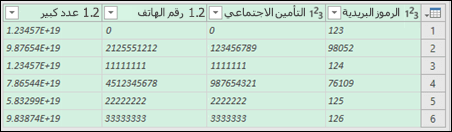
تلميح: يمكنك تحديد أعمدة متعددة باستخدام Ctrl+Left-Click.
-
بعد ذلك، انقر فوق استبدال الحالي في مربع الحوار تغيير نوع العمود ، وسيقوم Excel بتحويل الأعمدة المحددة إلى نص.
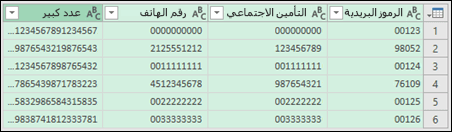
-
عند الانتهاء، انقر فوق إغلاق & تحميل، وسيقوم Excel بإرجاع بيانات الاستعلام إلى ورقة العمل.
إذا تغيرت بياناتك في المستقبل، يمكنك الانتقال إلى Data > Refresh، وسيقوم Excel تلقائيا بتحديث بياناتك، وتطبيق التحويلات نيابة عنك.
في Excel 2010 و2013، هناك طريقتان لاستيراد الملفات النصية وتحويل الأرقام إلى نص. الطريقة الموصى بها هي استخدام Power Query، والتي تتوفر إذا قمت بتنزيل الوظيفة الإضافية Power Query. إذا لم تتمكن من تنزيل الوظيفة الإضافية Power Query، يمكنك استخدام معالج استيراد النص. في هذه الحالة، نقوم باستيراد ملف نصي، ولكن خطوات تحويل البيانات هي نفسها للبيانات المستوردة من مصادر أخرى، مثل XML وWeb وJSON وما إلى ذلك.
-
انقر فوق علامة التبويب Power Query في الشريط، ثم حدد الحصول على بيانات خارجية > من نص.
-
سيقوم Excel بتحميل بياناتك في جزء معاينة. اضغط على تحرير في جزء المعاينة لتحميل محرر Power Query.
-
إذا كان من الضروري تحويل أي أعمدة إلى نص، فحدد العمود المراد تحويله بالنقر فوق رأس العمود، ثم انتقل إلى الصفحة الرئيسية > تحويل > نوع البيانات > حدد نص.
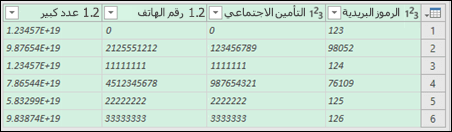
تلميح: يمكنك تحديد أعمدة متعددة باستخدام Ctrl+Left-Click.
-
بعد ذلك، انقر فوق استبدال الحالي في مربع الحوار تغيير نوع العمود ، وسيقوم Excel بتحويل الأعمدة المحددة إلى نص.
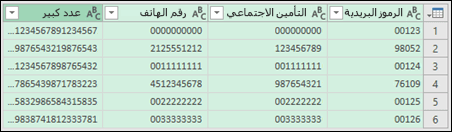
-
عند الانتهاء، انقر فوق إغلاق & تحميل، وسيقوم Excel بإرجاع بيانات الاستعلام إلى ورقة العمل.
إذا تغيرت بياناتك في المستقبل، يمكنك الانتقال إلى Data > Refresh، وسيقوم Excel تلقائيا بتحديث بياناتك، وتطبيق التحويلات نيابة عنك.
استخدام تنسيق مخصص للحفاظ على الأصفار البادئة
إذا كنت تريد حل المشكلة داخل المصنف فقط لأنه لا تستخدمه البرامج الأخرى كمصدر بيانات، يمكنك استخدام تنسيق مخصص أو خاص للاحتفاظ بالأصفار البادئة. يعمل هذا مع رموز الأرقام التي تحتوي على أقل من 16 رقما. بالإضافة إلى ذلك، يمكنك تنسيق رموز الأرقام الخاصة بك بشرطات أو علامات ترقيم أخرى. على سبيل المثال، لجعل رقم الهاتف أكثر قابلية للقراءة، يمكنك إضافة شرطة بين التعليمات البرمجية الدولية ورمز البلد/المنطقة ورمز المنطقة والبادئة والأرقام القليلة الأخيرة.
|
رمز الرقم |
مثال |
تنسيق أرقام مخصص |
|---|---|---|
|
الاجتماعيه |
012345678 |
000-00-0000 |
|
الهاتف |
0012345556789 |
00-0-000-000-0000 |
|
البريديه |
00123 |
00000 |
الخطوات
-
حدد الخلية أو نطاق الخلايا التي تريد تنسيقها.
-
اضغط على Ctrl+1 لتحميل مربع الحوار تنسيق الخلايا .
-
حدد علامة التبويب رقم ، ثم في قائمة الفئة ، انقر فوق مخصص ، ثم في المربع نوع ، اكتب تنسيق الأرقام، مثل 000-00-0000 لرمز رقم الضمان الاجتماعي، أو 00000 للتعليمات البرمجية البريدية المكونة من خمسة أرقام.
تلميح: يمكنك أيضا النقر فوق خاص، ثم تحديد الرمز البريدي أو الرمز البريدي + 4 أو رقم الهاتف أو رقم الضمان الاجتماعي.
ابحث عن مزيد من المعلومات حول الرموز المخصصة، راجع إنشاء تنسيق أرقام مخصص أو حذفه.
ملاحظة: لن يؤدي ذلك إلى استعادة الأصفار البادئة التي تمت إزالتها قبل التنسيق. سيؤثر فقط على الأرقام التي يتم إدخالها بعد تطبيق التنسيق.
استخدام الدالة TEXT لتطبيق تنسيق
يمكنك استخدام عمود فارغ بجوار بياناتك واستخدام الدالة TEXT لتحويله إلى التنسيق الذي تريده.
|
رمز الرقم |
مثال (في الخلية A1) |
الدالة TEXT والتنسيق الجديد |
|---|---|---|
|
الاجتماعيه |
012345678 |
=TEXT(A1,"000-00-0000") |
|
الهاتف |
0012345556789 |
=TEXT(A1,"00-0-000-000-0000-0000") |
|
البريديه |
00123 |
=TEXT(A1,"00000") |
يتم تقريب أرقام بطاقات الائتمان لأسفل
يبلغ الحد الأقصى لدقة Excel 15 رقما كبيرا، مما يعني أنه بالنسبة لأي رقم يحتوي على 16 رقما أو أكثر، مثل رقم بطاقة الائتمان، يتم تقريب أي أرقام تتجاوز الرقم الخامس عشر إلى الصفر. في حالة رموز الأرقام التي تتكون من 16 رقما أو أكبر، يجب استخدام تنسيق نصي. للقيام بذلك، يمكنك القيام بأحد أمرين:
-
تنسيق العمود كنص
حدد نطاق البيانات واضغط على Ctrl+1 لتشغيل مربع الحوار تنسيق> الخلايا . على علامة التبويب رقم ، انقر فوق نص.
ملاحظة: لن يؤدي ذلك إلى تغيير الأرقام التي تم إدخالها بالفعل. سيؤثر فقط على الأرقام التي يتم إدخالها بعد تطبيق التنسيق.
-
استخدام حرف الفاصلة العليا
يمكنك كتابة علامة اقتباس فوقية (') أمام الرقم، وسيعامله Excel كنص.
هل تحتاج إلى مزيد من المساعدة؟
يمكنك دائماً الاستفسار من أحد الخبراء في مجتمع Excel التقني أو الحصول على الدعم في المجتمعات.










